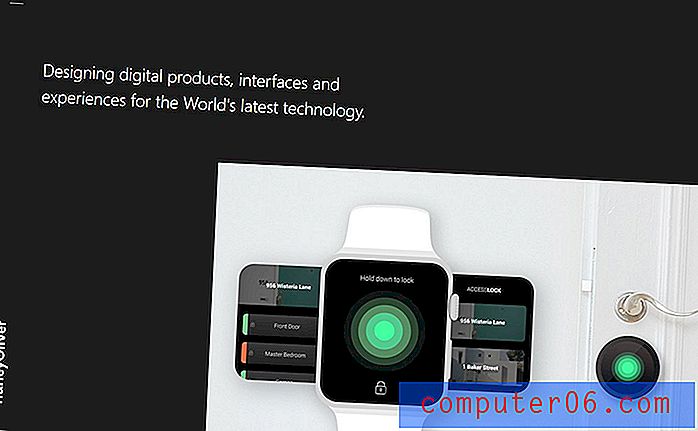Slik arkiverer du kalenderen i Outlook 2010
Eldre versjoner av Microsoft Outlook fikk en ytelsesnedgang da størrelsen på Outlook-filen ville øke. Som et resultat eksisterer en arkiveringsfunksjon i Microsoft Outlook 2010 som du kan bruke til å arkivere gamle filer, for eksempel gamle e-postmeldinger, kontakter, distribusjonslister og kalenderoppføringer.
Mens brukere av Microsoft Outlook 2010 ikke vil oppleve de samme programnedgangene som brukere av de gamle versjonene gjorde, mottar og sender dagens e-post- og kalenderbrukere større mengder data som raskt kan øke størrelsen på Outlook PST-filen. Selv om det ikke lenger er så nødvendig å arkivere filer i Outlook som det en gang var, er det fortsatt en god praksis å redusere filstørrelsen og forbedre ytelsen til e-postprogrammet.
Bruke arkiveringsverktøyet i Outlook 2010-kalenderen
Hvis du er mer kjent med å endre innstillingene i eldre versjoner av Microsoft Office-programmer, kan utformingen og strukturen til Microsoft Outlook 2010 være litt forvirrende. De fleste av de konfigurerbare alternativene i denne versjonen av Outlook blir funnet ved å klikke på Fil- fanen øverst til venstre i vinduet. Dette navigasjonsmønsteret gjelder også for denne tutorials formål, så klikk på Fil- fanen. Klikk på Info-knappen på venstre side av vinduet for å vise et annet sett med alternativer i hoveddelen av Outlook 2010-vinduet.

Klikk på Cleanup Tools- knappen i midten av vinduet, som viser en rullegardinmeny med et ekstra sett med valg. Klikk på Arkiver- alternativet nederst i denne rullegardinmenyen.
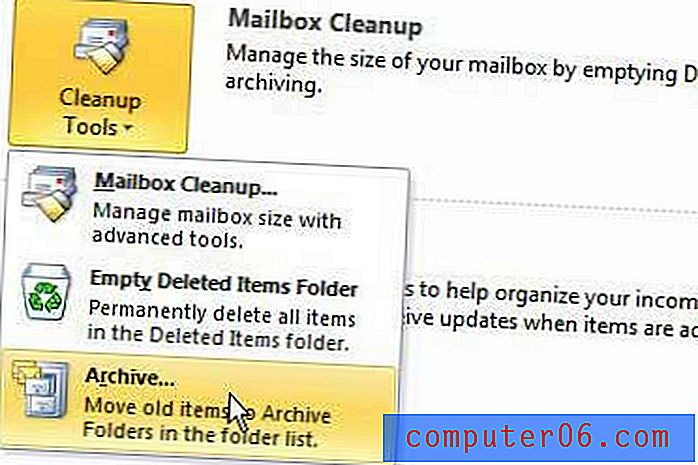
Et arkivvindu vil nå være åpent over Outlook 2010-vinduet ditt. Hvis du ønsker å arkivere hele Outlook 2010-filen, kan du klikke Arkiver alle mappene i henhold til alternativet AutoArchive-innstillinger øverst i vinduet. Hvis du bare arkiverer Outlook 2010-kalenderen din, må du kontrollere alternativet Arkiver denne mappen og alle undermapper .
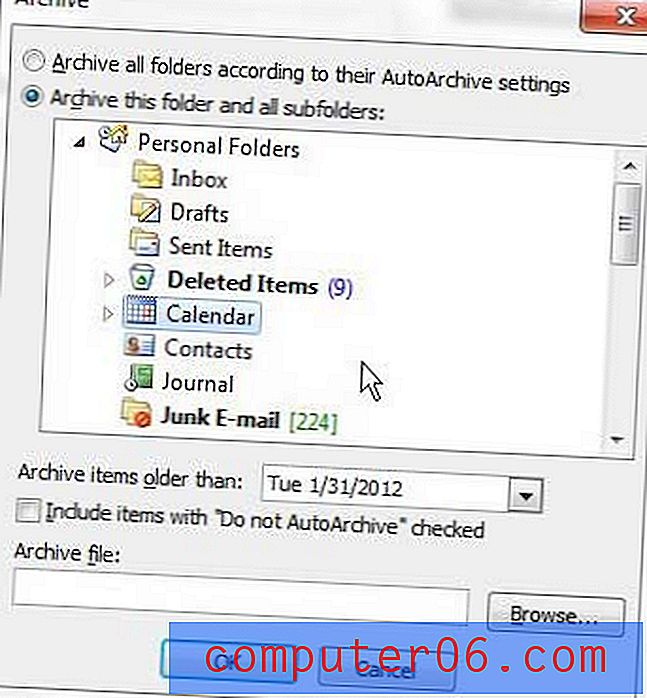
Klikk på Kalender- alternativet for å velge standardkalender for din nåværende Outlook 2010-profil. Hvis du vil arkivere en annen kalender, for eksempel en Internett-kalender, velger du det alternativet i stedet. Hvis du ser en pil til venstre for ønsket kalenderalternativ, betyr det at det er flere kalendere i det elementet. Hvis du velger alternativet til høyre for pilen, arkiverer Outlook hver kalender i den delen.
Fullfør innstillingene for Outlook 2010-kalenderarkivet ved å klikke på rullegardinmenyen til høyre for Arkivelementer som er eldre enn og velge en dato før du vil arkivere alle elementene i filen. Klikk på OK- knappen for å fortsette med arkiveringen av Outlook 2010-kalenderen.